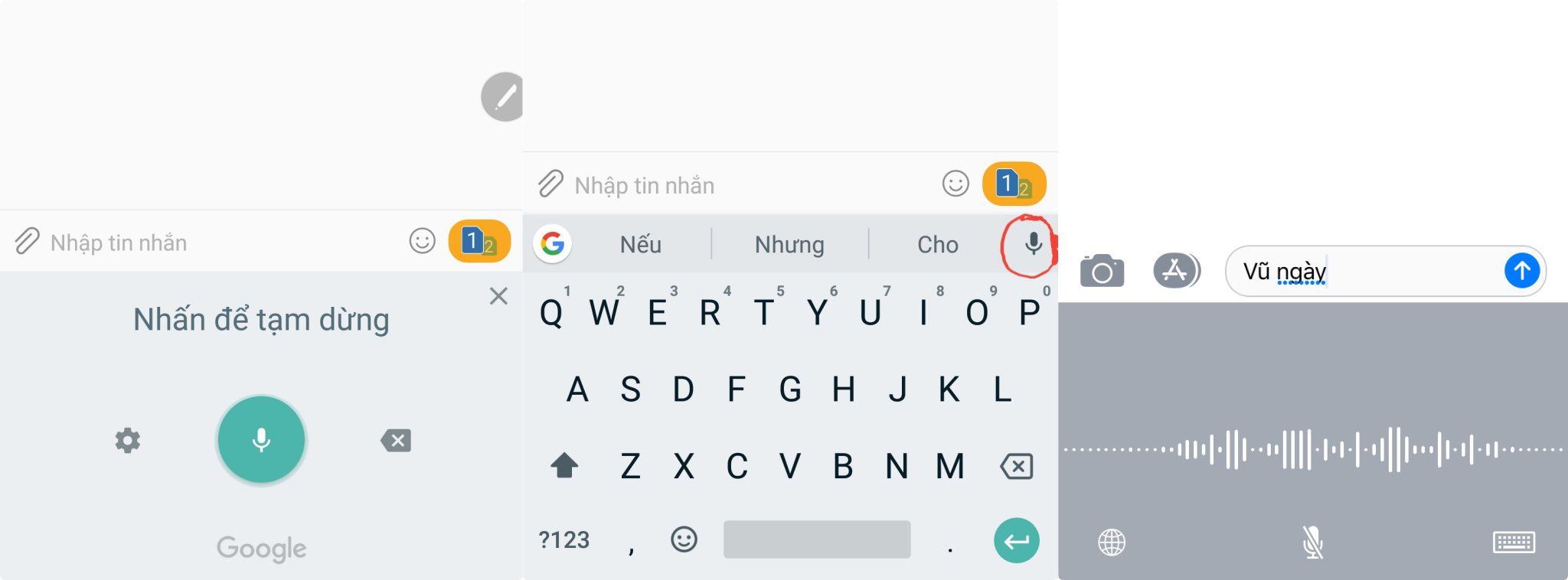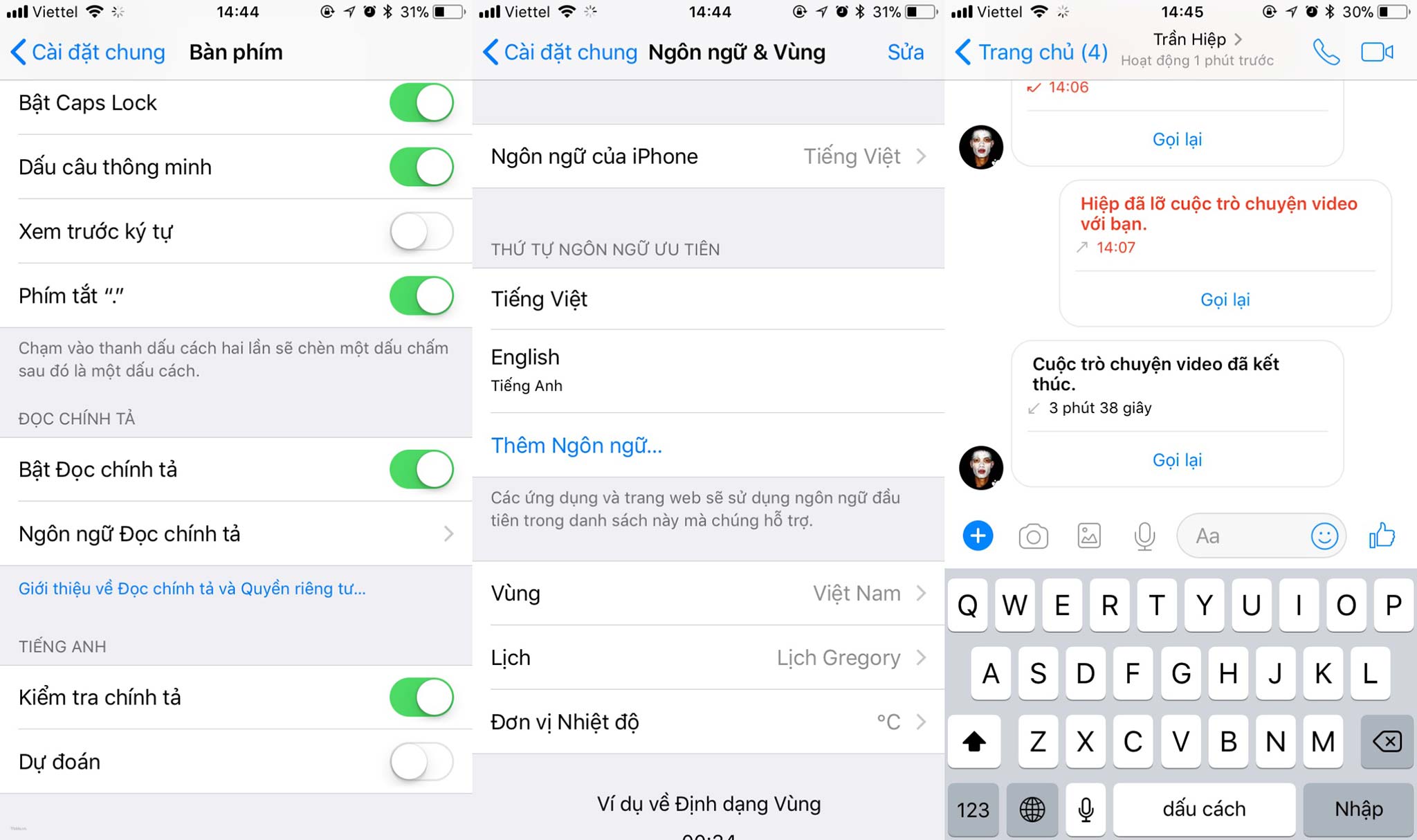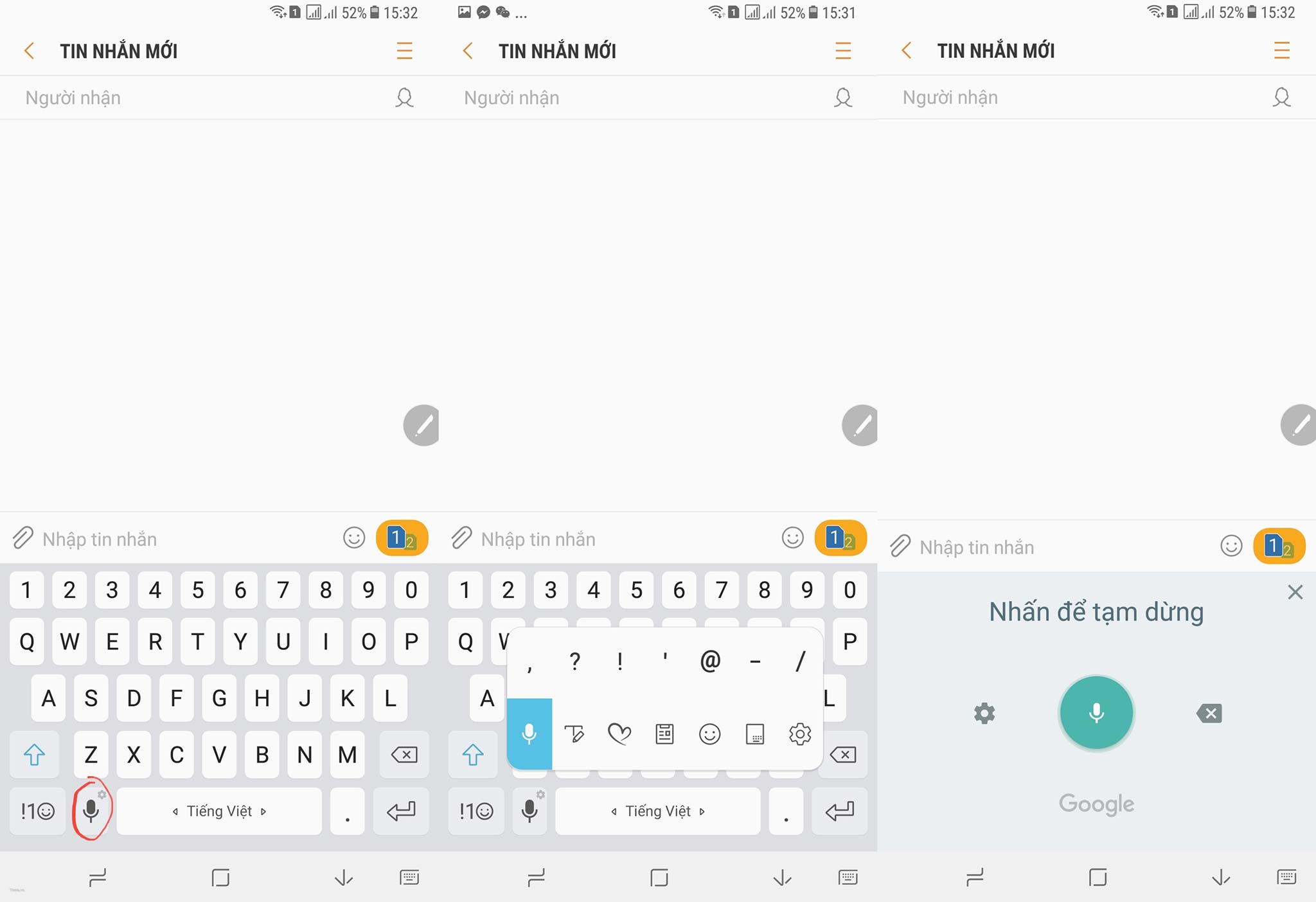Nhập liệu bằng giọng nói thật ra không có gì xa lạ nhưng vẫn còn một số bạn hay người dùng mới vẫn chưa biết cách để sử dụng tính năng này.
Cách nhập liệu này đã hỗ trợ tiếng Việt, có dấu đầy đủ trên cả Android lẫn iOS nên nó thật sự là công cụ rất hữu ích và tiện lợi khi bạn chỉ cần nói cho chuẩn, còn chữ thì để ‘ẻm’ lo. Với những người lười gõ chữ nhưng người nghe thì đang trong tình trạng không thể nghe voice được hoặc với những ai lười gõ dấu khi nhắn tin thì tính năng này là siêu đáng giá để tránh những tình trạng bị nhũn não vì tin nhắn không dấu. Trong bài viết hôm nay, mình sẽ nhắc lại một chút cách để nhập liệu bằng giọng nói trên máy Android và cả iOS. Cũng mời anh em chia sẻ một chút trải nghiệm thú vị của mình khi sử dụng cách nhập liệu này.
Thật ra cách nhập liệu này cho cả 2 nền tảng cực kỳ đơn giản, đó là bạn hãy tìm biểu tượng Micro trên bàn phím, bấm vào và nói. Trong 1 số ứng dụng cũng tích hợp sẵn chiếc Micro này để hỗ trợ như Youtube nhưng mình chủ yếu nói về phím micro sẵn trên bàn phím vì có thể dùng trong tất cả ứng dụng chứ không bị giới hạn. Và tất nhiên, để nói tiếng Việt thì bạn phải sử dụng ngôn ngữ Tiếng Việt cho máy của mình.
Đối với iOS: Biểu tượng micro nằm riêng biệt sẵn trên bàn phím, không cần đi đâu xa xôi, bạn chỉ cần bấm vào và nói. Nhưng ngoài chọn ngôn ngữ tiếng Việt, bạn còn phải vào cài đặt chung để định dạng vùng Việt Nam trong phần Ngôn ngữ & vùng và bật tính năng Đọc chính tả trong phần bàn phím. Cập nhật thêm: nhớ bật cả siri và đọc chính tả trong mục giới hạn trong phần cài đặt chung luôn nhé anh em.
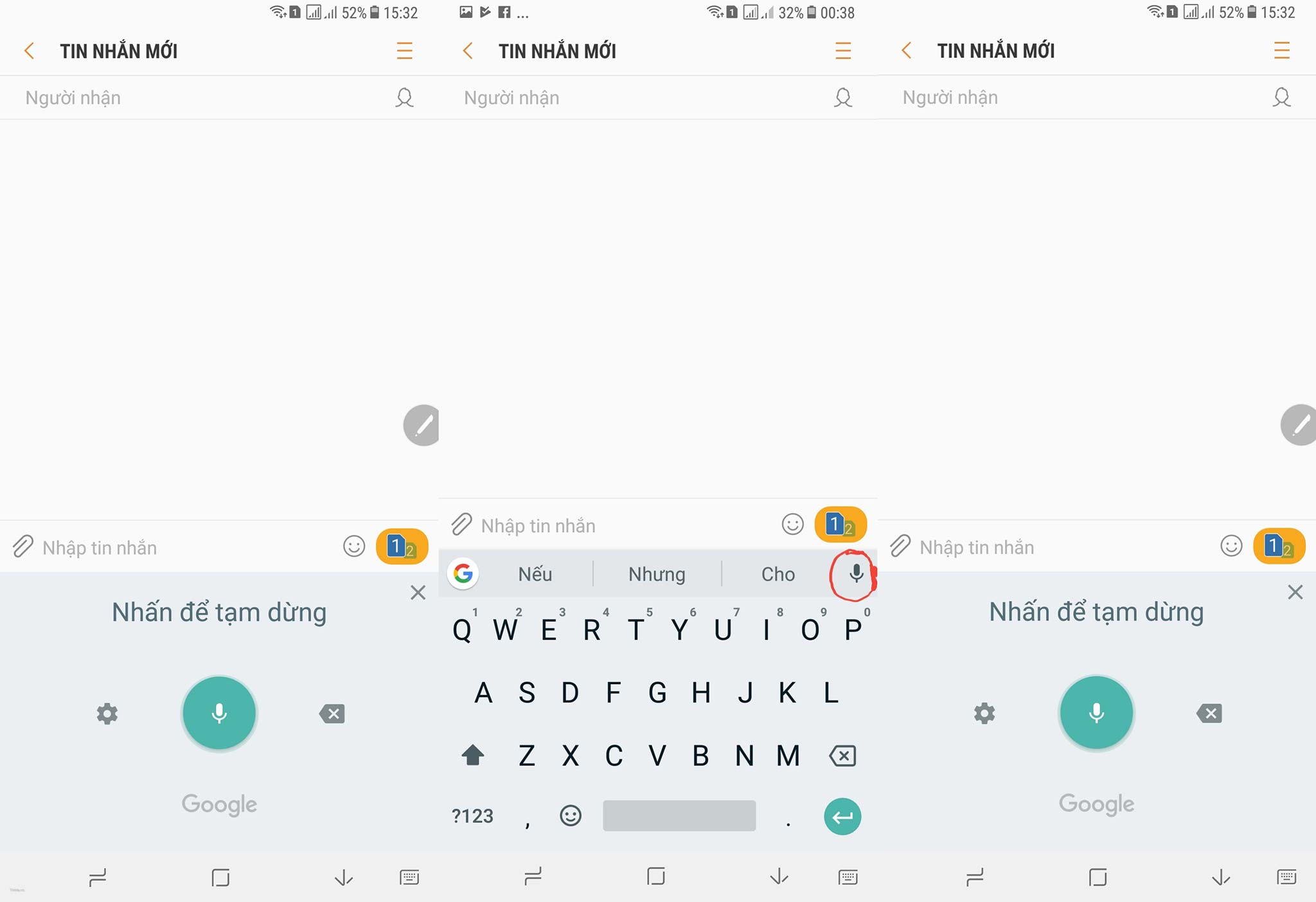
Đối với bàn phím Gboard: vừa bấm vào ô soạn thảo, biểu tượng micro ngay lập tức xuất hiện ở góc phải trên cùng của bàn phím.
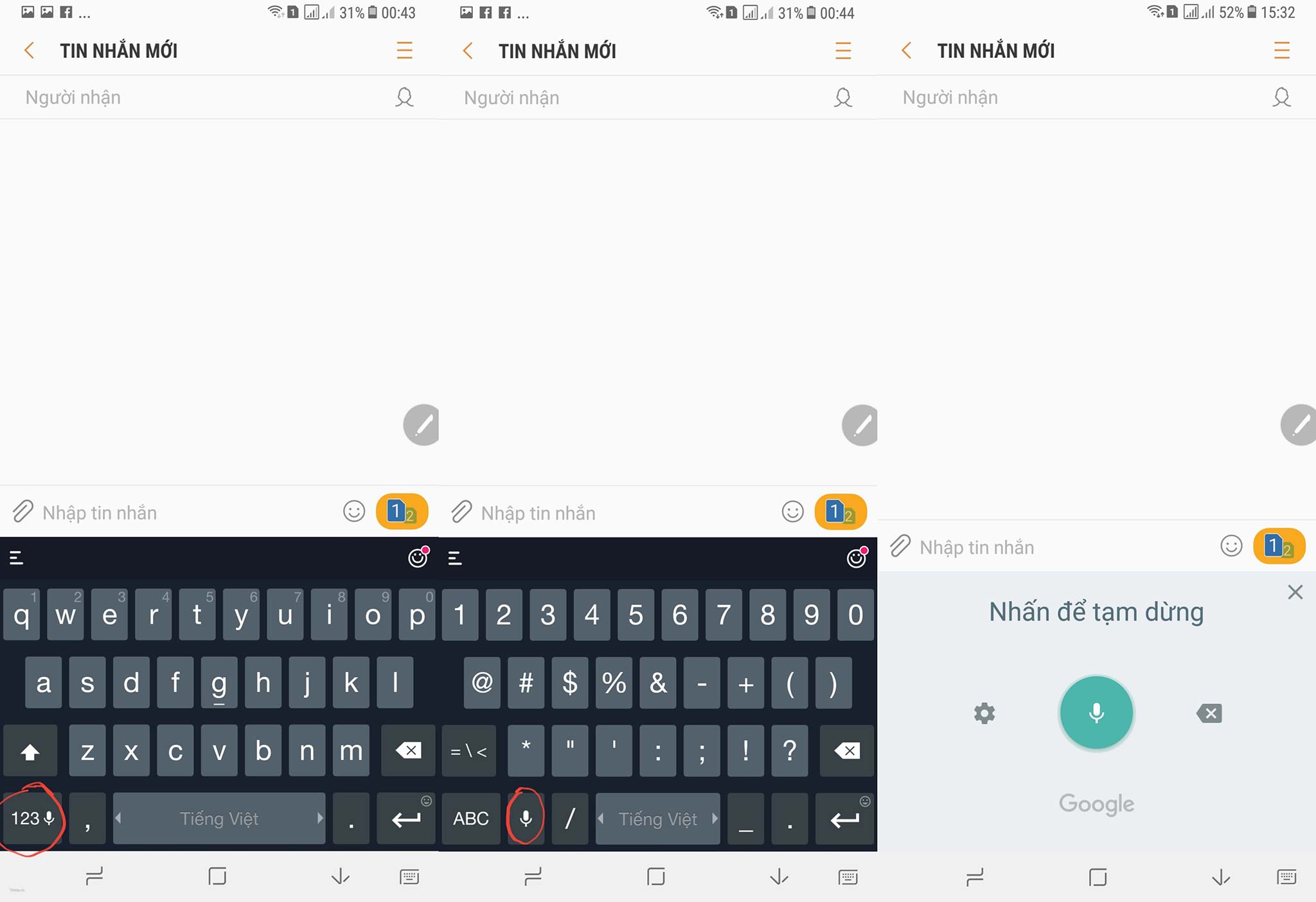
Đối với bàn phím Laban Key: chỉ cần bấm vào phím 123 ở góc trái dưới cùng để chuyển sang bàn phím số và ký tự, biểu tượng micro sẽ xuất hiện riêng biệt để chờ nghe bạn ‘chém’.
Còn đối với những bạn sử dụng bàn phím mặc định của máy thì cái micro này được giấu kỹ hơn xíu, nhưng nhìn kỹ thì vẫn thấy nó ‘ẩn thân’ cạnh phím bấm nào đó, cứ từ từ lôi nó ra thôi.
Điển hình như với máy Samsung: biểu tượng micro nằm bé bé xinh xinh chung với phím setting ngay cạnh phím cách, nhưng nếu chạm thì nó sẽ dẫn bạn thẳng vào cài đặt. Vì vậy, hãy ấn giữ, một tab nhỏ sẽ hiện ra với rất nhiều tuỳ chọn các tính năng và bạn sẽ nhìn thấy micro nằm chình ình 1 mình để dùng.
Tuy nhiên phương pháp này cũng sẽ có 1 số bất tiện nhất định hoặc trở nên dư thừa với những thánh bấm điện thoại đạt tới đỉnh cao. Anh chị em Tinh Tế đã từng dùng cách nhập liệu này chưa và cảm thấy như thế nào?